小米max3怎么设置默认拨号卡?很多小伙伴们都还不知道,下面小编为大家整理了小米max3设置默认拨号卡方法教程,一起来看看吧。
小米max3怎么设置默认拨号卡
第一步:首先打开手机,在手机桌面找到【设置】图标并打开。
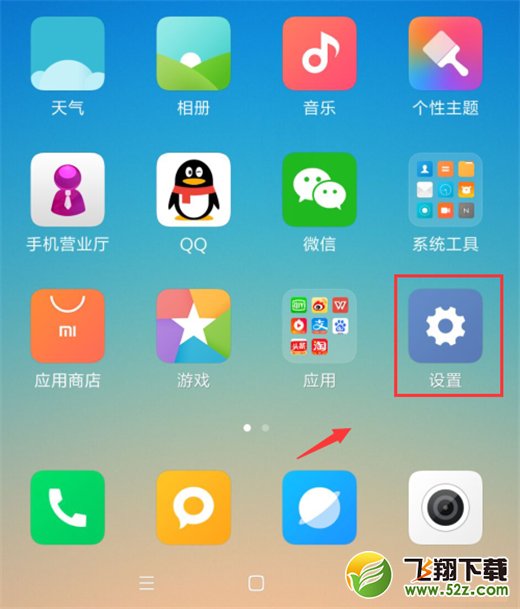
第二步:在设置界面,点击进入【双卡和移动网络】选项
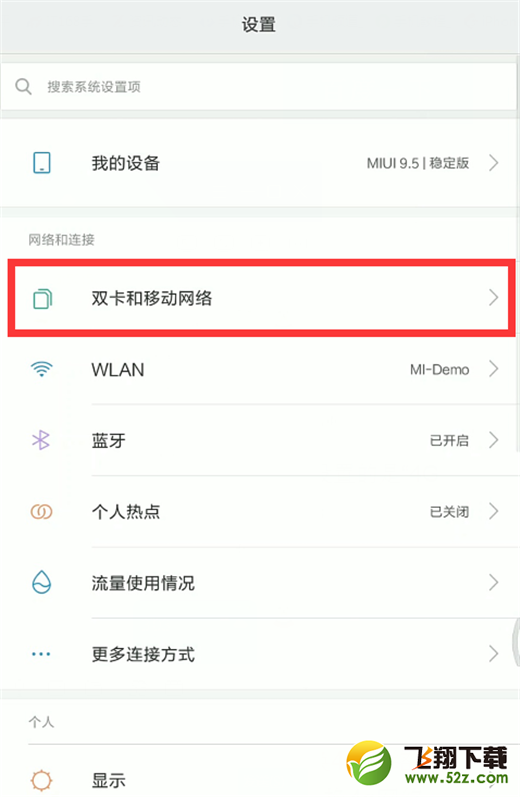
第三步:进入双卡和移动网络后,接着点击进入默认卡一栏里面的【拨号】选项
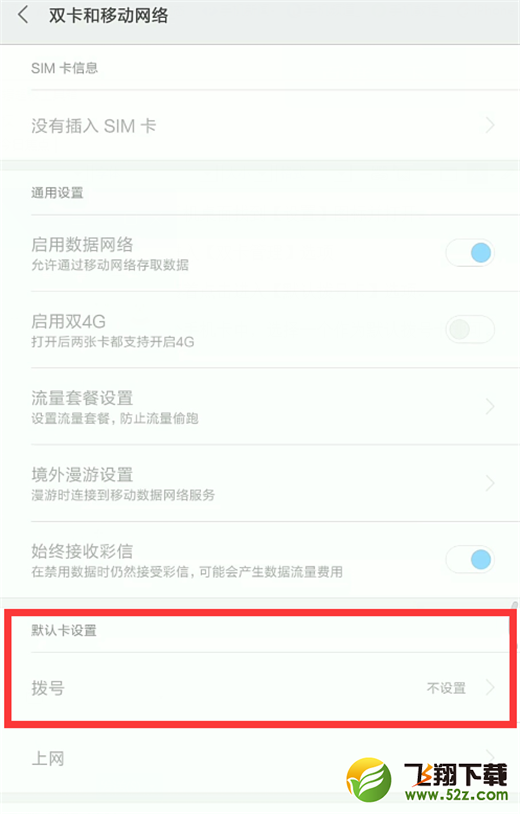
第四步:最后,下方会弹出来一个选项,在安装的两个手机卡中,选择一个作为默认拨号卡即可。
以上就是小编为大家带来的小米max3设置默认拨号卡方法教程全部内容!有需要的小伙伴们千万不要错过哦!